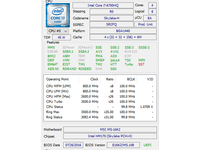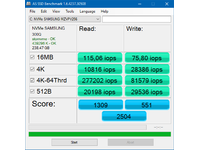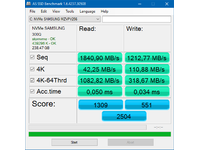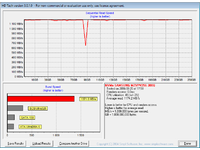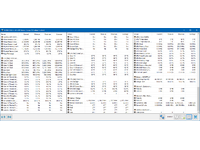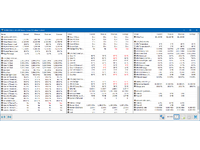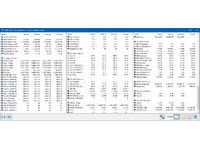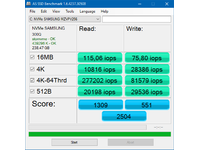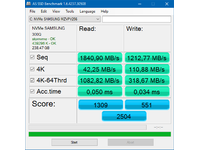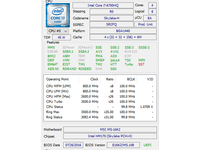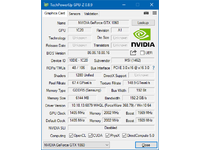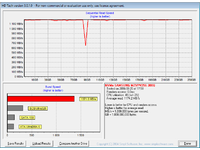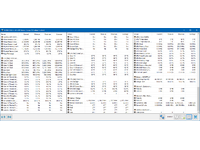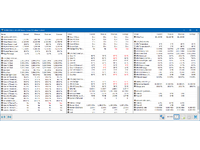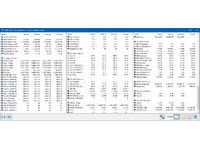RECENZE: MSI GS63VR - mobilní a tichý pro práci, přitom herně výkonný s GeForce GTX 1060 i pro VR
8. 9. 2016 07:09 Rubrika: Recenze Autor: J Z
Po letech stagnace na poli grafických čipů konečně vychází úplně nová architektura, která posouvá výkon o pořádný kus nahoru. V tenkém 15,6“ notebooku od MSI je grafický čip, který výkonem překonává nejvýkonnější mobilní grafiky minulé generace. Ty, které jste obvykle mohli najít jen v tlustých herních noteboocích. Nové GS má přepracované chlazení, spoustu konektorů a kombinuje výkonné PCIe SSD s klasickým pevným diskem.

Základní popis
MSI GS jsou výkonné, ale také tenké herní notebooky. Proti většině podobně velké konkurence obvykle MSI dokáže nabídnout o třídu lepší grafický čip. Zatímco v minulé generaci šlo o GeForce GTX 970M (místo pro danou třídu obvyklejší GTX 960M), zde už je žhavá novinka v podobě GTX 1060.

Notebook se však od svého předchůdce neliší jen jiným grafickým čipem. Došlo k předělání celé šasi a ve všech ohledech jednoznačně k lepšímu. Horní část základny tvoří velmi tvrdá slitina hořčíku a lithia, díky čemuž se výrazně zlepšila odolnost počítače proti kroucení. Při silném zatlačení na klávesnici sice dochází k mírnému prohnutí, ale během psaní se to neprojevuje. Víko je kvůli minimální tloušťce i nadále pružnější. Při tlačení na jeho vnější stranu však nedochází k vlnění barev na displeji.
Vizuální stránka notebooku je velmi povedená. Okolo displeje jsou tenké okraje a notebook působí na danou velikost displeje velmi kompaktně. Ostatně tloušťkou překonává kdejaký kancelářský stroj. Pozitivně vnímám kompletně matné provedení a minimum herně orientovaných vizuálních prvků. GS63 je velmi střídmé a není jako pěst na oko, ani když jej vytáhnete na pracovní poradě.
Víko lze vyklopit do plného úhlu 180°, takže za každé situace lze najít vhodný sklon. Potěší také optimální chod kloubů, díky kterému je možné víko otevřít jedním prstem, aniž by se s ním zvedala i základna (s tím přitom bojuje i kdejaký business notebook).
Konektorová výbava je velmi slušná na tenký počítač. Z klasických rozhraní chybí pouze analogový obrazový výstup VGA. Na levém boku najdete trojici USB 3.0, oddělené zvukové konektory (vstup a výstup), slot čtečky paměťových karet SD XC a konektor pro připojení do počítačové sítě LAN. Na pravém boku výčet pokračuje jedním USB 2.0, kombinovaným konektorem pro ThunderBolt 3.0 a USB 3.1 (Type-C), obrazovými výstupy (HDMI a mini-DisplayPort) a zdířkou napájení. S výbavou by tedy měli být spokojení i náročnější uživatelé.
Fascinující je, jak kompaktní vlastně GS63VR je. V zavřeném stavu má rozměry pouhých 379 x 248 x 20 mm. Nemá tlusté okraje okolo displeje a tloušťka základny je v podstatě tak akorát, aby se do ní vešel LAN konektor. Hmotnost 1,96 kg je taktéž příkladná a čekal bych ji spíše u kancelářských modelů s integrovanou grafikou. Díky tomu je tento notebook velmi dobře použitelný i při každodenním nošení v batohu na zádech.
Velký zůstal pouze zdroj, který má výkon 130W a dohromady s přívodním kabelem váží 646 g. Vzhledem k osazeným komponentám by však nebylo možné použít kompaktnější zdroje s menším výkonem.
Klávesnice a ovládací prvky
Klávesnice SteelSeries má stejné rozložení, jaké MSI používá už několik let. Jeho specialitou je odsunutí kláves Insert a Delete nad numerický blok, aby obvyklejší místo obsadily dedikované klávesy pro Scroll Lock a Pause, které většina lidí vůbec nepotřebuje. Kvůli této změně notebook přišel o dedikované klávesy pro Home a End, které jsou i na tak velké klávesnici pouze ve formě alternativní funkce při držení přepínače Fn. Další odlišností je odsunutí klávesy Windows na pravou stranu od Mezerníku (alespoň, že je možné funkci Windows a Fn prohodit v nastavení firmware). Ani jednu z těchto odlišností nevnímám příliš pozitivně.
Naopak za pozitivní lze označit rozdělení funkčních kláves F1-F12 do bloků po čtyřech pro lepší hmatovou orientaci. Větší mezerou je oddělený také numerický blok, takže tolik nevadí, že do něj zasahují kurzorové šipky.
Mechanika kláves má jasně identifikovatelné místo, kdy už je klávesa stisknuta, a klávesy mají nadprůměrně vysoký zdvih – jestli je to lepší, je samozřejmě otázkou zvyku. Pokud jde o psaní, musel jsem si kromě odlišností v rozložení ještě zvyknout na mírně posunutou jednu řadu kláves, ale po pár dnech jsem neměl problém psát rychle a bez překlepů. Co do hlučnosti jde o jednu z tišších klávesnic a při psaní je slyšet jen tlumené klapání.
Podsvícení kláves je nastavitelné ve třech zónách a pomocí RGB diod. Tyto RGB diody umí svítit libovolnou barvou z palety (pomocí rychlého PWM blikání) a v ovládací aplikaci lze nastavit také různé animace a reakce podsvícení na události z některých her (docházející životy,…).
V případě podsvícení mám velkou výhradu k prosvicujícím okrajům kláves, přes které svítí diody mnohem intenzivněji než přes popisky kláves, což není příliš ergonomické. Podsvícení je také dost silné, a pokud snížíte jeho intenzitu na minimum, může se stát, že budete vnímat blikání diod (na 100 Hz).
V perforované části za klávesnicí je svítící tečkovaná ikona hlavního vypínače, která opět umí svítit dvěma barvami (zde oranžová a červená) podle aktivity dedikovaného grafického čipu. Nejde však o tlačítko. Hlavní vypínač se nově nachází na pravém předním rohu základny, kde je snadno zmáčknete, kdykoli budete se zapnutým notebookem manipulovat po stole. Tlačítko reaguje ihned, což ve výchozím nastavení vede k uspání počítače. Hned první den jsem to po několika náhodných dotecích nevydržel a funkci tlačítka vypnul ve Windows. Se zapínáním problém naopak není, neboť se tlačítko deaktivuje, pokud je notebook zavřený.
Další indikační diody jsou na čelní hraně základny vpravo. Všechny svítí červeně a vyčtete z nich uspání počítače (rychlé blikání diody), práci pevného disku, stav zámků klávesnice, stav bezdrátových technologií (jednotlivé Bluetooth a Wi-Fi) a nabíjení baterie. Diody svítí intenzivně, což kupodivu při práci nevadí. Neoceníte to ve chvíli, kdy v noci uspaný počítač někam odložíte a on pak blikáním diody o sobě dává vědět blikáním na celou místnost.
Velká dotyková plocha touchpadu má hladký povrch a řídí ji elektronika ELAN. Oproti dřívějším generacím notebooku je použita nová verze touchpadu, která má rychlé reakce (konečně). Nebýt charakteristických akceleračních křivek pohybu, které nejdou vypnout, už by téměř nešlo poznat, že jde o touchpady ELAN. Tlačítko integrované uvnitř plochy se mačká zlehka a při stisku jen tlumeně klape. Celkově implementaci touchpadu považuji za velmi zdařilou a je to velký posun k lepšímu od minulých generací.
Hlavní HW parametry
V testované konfiguraci je k základní desce připájen základní model z nejnovějších čtyřjádrových Core i7 (45 W TDP). Jde o typ i7-6700HQ s výchozím taktem 2,6 GHz a režimem TurboBoost do 3,5 GHz.
Základní deska je vybavena dvěma sloty pro paměti typu DDR4-2133. V testované konfiguraci jsou oba obsazeny 8GB moduly pro celkových 16 GB operační paměti. Maximem je u tohoto notebooku 32 GB RAM při použití dvojice 16 GB modulů (větší v tuto chvíli pro notebooky neexistují).
Uživatelská výměna paměťových modulů není příliš jednoduchá. Po odšroubování všech šroubů na spodku je potřeba ještě vycvaknout zadní díl, než se dá kryt celého spodku odejmout. Bez vhodných nástrojů a větší šikovnosti počítejte s tím, že některé plastové zobáčky otevření notebooku nepřežijí. Po odkrytí spodku navíc zjistíte, že jste získali přístup pouze k výměně pevného disku a bezdrátového modulu. SSD a paměti jsou z druhé strany základní desky, což znamená nutnost její demontáže, pokud se k těmto komponentám chcete dostat.
Single-Thread mód (zatíženo jen jedno jádro)
- Test výpočtů s pevnou řádovou čárkou: 52197
- Test výpočtů s pohyblivou řádovou čárkou: 14927
Multi-Thread mód (zatížena obě jádra)
- Test výpočtů s pevnou řádovou čárkou: 324015
- Test výpočtů s pohyblivou řádovou čárkou: 111388
Cinebench R11.5
- Rendering (Single CPU): 1,13 pts
- Rendering (Multiple CPU): 7,29 pts
- Multiprocessor Speedup: 6,42
Cinebench R15
- Rendering (Single CPU): 104 cb
- Rendering (Multiple CPU): 665 cb
- Multiprocessor Speedup: 6,37
RAM
- HWiNFO32 (propustnost paměti): 13457 MB/s
Navzdory své malé tloušťce se notebook snaží vymáčknout maximum z osazených komponent a v případě plné zátěže všech jader procesoru se takt i po hodině provozu drží na velmi dobré hodnotě 3,1 GHz. Tento takt je zachován (byť za cenu vyšších teplot) i v případě, že se k zátěži procesoru přidá zátěž dedikovaného grafického čipu.
O nabízeném výkonu příliš nemá smysl diskutovat, neboť v takto tenkém notebooku už ho více stejně dostat nemůžete. Mobilní čtyřjádrové procesory Core i7 nabízí dostatek výkonu nejen pro běžné kancelářské a multimediální činnosti, ale také pro náročnější aplikace jako 3D rendering, matematické výpočty a práce s videem ve vysokém rozlišení.
Již z výroby je počítač osazen kombinací pevného disku pro data a výkonného SSD pro operační systém a programy. V případě SSD (256 GB nebo 512GB dle konfigurace) je použit typ připojený přímo na PCIe sběrnici, díky čemuž není rychlost limitována SATA řadičem. Projevuje se to více než dvojnásobnými přenosovými rychlostmi ve srovnání s průměrem SATA SSD, takže o diskový výkon nouze není.
Plotnový disk určený pro data má kapacitu 1 TB a zvolené otáčky 5400 rpm ukazují, že výrobce zde šel raději cestou nižší spotřeby a hlučnosti než vyšší rychlosti. Konkrétně tichost disku je příkladná a v kombinaci s dobře řešeným chlazením těší ještě více.
SSD
- HD Tach (měření skutečné průměrné přenosové rychlosti při čtení): 1174,2 MB/s
- Průměrná přístupová doba: 0,050 ms
HDD
- HD Tach (měření přenosové rychlosti při čtení z cache): 434,8 MB/s
- HD Tach (měření skutečné průměrné přenosové rychlosti při čtení): 82,3 MB/s
- Průměrná přístupová doba: 22,7 ms
Navzdory tenkému provedení se v počítači našlo místo pro kabelové připojení do gigabitové sítě LAN. Zajímavostí je, že MSI použilo plnohodnotný typ konektoru místo dnes již častějšího vyklápěcího, který se hůře používá a je křehčí.
Bezdrátové možnosti počítače zahrnují Bluetooth a dvoupásmové Wi-Fi včetně podpory standardu "ac". Kabelové i bezdrátové připojení obsluhují síťové řadiče Killer s možností nastavení priorit jednotlivých aplikací pro minimalizaci latencí při on-line hraní.
Displej a grafika
15,6“ matný displej může mít v závislosti na konfiguraci rozlišení full-HD (1920x1080) nebo UHD (3840x2160) a v obou případech jde o obrazovku typu IPS. Testovaná konfigurace je vybavena rozlišením full-HD a zvolený displej od LG poskytuje dobrý kontrast i pozorovací úhly. Barevný rozsah je jen mírně nadprůměrný. Vyzdvihnout však musím především dobrou teplotu bílé barvy a v notebooku deaktivované veškeré mechanismy pro dynamický kontrast displeje.
Svítivost obrazovky je vyšší než průměr základních TN displejů a postačuje v omezené míře pro práci venku na slunci. Velmi příjemné je velké rozpětí regulace jasu, kdy nejnižší hodnota neoslňuje ani při práci v úplné tmě.
Regulace jasu je řešena pomocí PWM na velmi vysoké frekvenci okolo 20 kHz, takže lze displej považovat za bezproblémový z hlediska blikání.
Parametry displeje udávané výrobcem
- Typ obrazovky: AH-IPS
- Počet barev: 262 tisíc (6bit eDP)
- Světlost: 300 cd/m^2
- Pozorovací úhel: 160° horizontálně, 160° vertikálně
- Kontrast: 700:1
- Odezva: 25 ms (typická)
- Podsvícení: W-LED
Specifikace vychází z použitého displeje v našem konkrétním notebooku. Tím je LG Philips LP156WF6. Není však zaručeno, že v jiném kusu bude použit stejný displej od stejného výrobce.
Vedle integrované grafiky Intel HD530, která slouží pouze pro základní vykreslování a obsluhu interního displeje, je na základní desce také dedikovaný grafický čip z pomezí střední a vyšší třídy nové generace. Konkrétně jde o NVIDIA GeForce GTX 1060 s 6 GB vlastní rychlé paměti (192bit GDDR5). Použité velké jádro nové architektury Pascal má stejně jako ve variantě pro stolní počítače 1280 shader procesorů. Proti té se liší nižším taktem (1,4 GHz). Od nové architektury si NVIDIA slibuje především lepší poměr výkonu ku spotřebě a navýšení výkonu pro potřeby virtuální reality.
[GAL|24]
Pokud vám nestačí interní displej, můžete si připojit externí monitor prostřednictvím několika výstupů. Dostupné je HDMI 1.4a v plné velikosti (až 2560x1440 při 60 Hz), mini-Display Port (až 3840x2160 při 60 Hz) a USB-C/Thunderbolt (až 3840x2160 při 60 Hz). V případě druhého a třetího konektoru je možné přenosové pásmo rozdělit mezi více monitorů pomocí řetězení.
Na rozdíl od jiných tenkých herních notebooků zde MSI zapojilo všechny obrazové výstupy na dedikovaný grafický čip. Jakmile tedy připojíte externí monitor, bude jeho obsluhu řešit od základního vykreslování jen grafika od NVIDIE a integrované jádro nebude vůbec použito. Díky tomu je možné využít všechny pokročilé technologie čipu výměnou za vyšší spotřebu v případě, že není 3D výkon potřeba. Při připojení externího monitoru totiž musí být grafický čip aktivní bez ohledu na náročnost spuštěných aplikací.
Jednu z nevýhod takového řešení poznáte ve chvíli, kdy na externím monitoru zapnete jakýkoli program používající akceleraci a následně přepnete zobrazení zpět na interní displej. Aplikace spuštěná na externím monitoru začne pracovat s dedikovanou grafikou a na integrovanou už se nepřehodí, dokud nedojde k jejímu ukončení.
Testy 3D Mark
- 3DMark 11: P11960 (Graphics: 14925, Physics: 7558)
- Fire Strike (DX11): 9635 (Graphics: 11892, Physics: 9032)
Cinebench (OpenGL)
- Cinebench R11.5: 49,42 fps
- Cinebench R15: 73,48 fps
SPEC viewperf 11 / 1280x1024 (fps)
- CATIA (catia-03): 18,34
- EnSight (ensight-04): 57,72
- LightWave 3D (lightwave-01): 21,04
- Maya (maya-02): 21,52
- Pro/ENGINEER (proe-05): 2,57
- SolidWorks (sw-03): 17,34
- Siemens Teamcenter Visualization Mockup (tcvis-02): 3,04
- Siemens NX (snx-01): 10,06
Aliens vs. Predator DirectX 11 Benchmark
- 1920x1080: 150,8 fps
Výkon nové generace grafických čipů od NVIDIE je skokově vyšší. Ve srovnání s dnes stále velmi rozšířenou střední třídou v podobě GeForce GTX 960M je výkon více než dvojnásobný. Důležitější je srovnání s přímým předchůdcem v podobě GTX 970M. Proti němu poskočil herní výkon o 30 až 60 % s tím, že nárůst byl tím větší, čím novější je hra (test). Ve výsledku tak GTX 1060 překonává i nejvýkonnější mobilní řešení předchozí generace – GTX 980M – byť obvykle jen o 10-15 %.
V profesionálních programech je rozdíl mezi generacemi výrazně menší, což je dáno především tím, že pro ně nejsou herní grafické čipy (GeForce, Radeon) optimalizované a je lepší volit klidně výkonově slabší profesionální řešení (Quadro, FirePro, resp. Radeon Pro).
Podávaný výkon postačuje pro bezproblémové hraní dnešních her s vyšší úrovní detailů a v plném rozlišení displeje. Stejně tak není problém ani s vyšším rozlišením větších externích monitorů (testováno s 2560x1440) a virtuální realitou. Zkoušel jsem konkrétně HTC Vive, kde u testovacích aplikací nebyl problém držet 90 fps bez znatelného omezení detailnosti.
Multimedia
Stereofonní reproduktory jsou umístěny na spodku v předních rozích základny. Jejich zvuk je lehce podprůměrný i na poměry kancelářských notebooků, neboť jim chybí v projevu hloubky. Výšky jsou pro změnu výrazně utlumeny, kdykoli si počítač položíte na klín. Potěší snad jen poměrně velká maximální hlasitost, nicméně na poslech hudby tyto reproduktory nejsou vhodné ani v omezené míře.

V systému je z továrny nainstalované rozšíření Nahimic, které má softwarově vylepšovat zvuk. U testovaného notebooku však nefungovalo správně. Nebylo možné otevřít jeho ovládací panel a po připojení sluchátek docházelo k výraznému zkreslení zvuku. Po jeho odstranění ze systému se vše spravilo. Problémy jsou spojené s aktualizací Windows 10 (Anniversary Update). Nejnovější verze Nahimic 2.3.4., která byla vypuštěna těsně před dokončením recenze, by měla problémy vyřešit, zejména u modelů GS63 a GS73.
Webkamera základní kvality indikuje svou aktivitu bílou diodou vedle objektivu. Okolo jsou vidět ještě otvory duálního mikrofonu se schopností potlačení okolních ruchů.
Chlazení a provozní hluk
Od minulých generací MSI GS došlo ke kompletnímu přepracování chlazení. Uvnitř jsou nyní rovnou tři ventilátory (jeden u CPU a dva u grafiky) a při nenáročných kancelářských činnostech z nich běží pouze jeden, a to navíc v tak nízkých otáčkách, že neruší ani v místnosti s minimálním okolním hlukem. V tom je velký pokrok proti minulé generaci.

Při náročné herní zátěži běží pochopitelně všechny ventilátory a dle potřeby plynule regulují rychlost. Překvapivě ani při dlouhodobém hraní her nebyl notebook nadměrně hlučný. Přestože je celková hlučnost na stále přijatelné úrovni, kterou přehluší zvuky z her, ve vyšších otáčkách dominuje zvuku pískání od ventilátoru u procesoru. Toto pískání při práci v tiché místnosti může být po čase pro citlivější osoby poněkud otravné. Paradoxně dvojice ventilátoru pro grafiku už svým zapnutím hlučnost prakticky nezvyšuje.
MSI si s chlazením poradilo velmi dobře a je fascinující jak hodně výkonu je možné uchladit v tak tenkém notebooku. Nebýt pískání ve vyšších otáčkách, bylo by chlazení z hlediska hlučnosti perfektní.
hodina provozu - mírná zátěž
- touchpad = 32,7°C
- levá strana pod klávesnicí = 31,9°C
- pravá strana pod klávesnicí = 33,2°C
- klávesnice vlevo = 33,8°C
- klávesnice vpravo = 34,9°C
- spodek maximum = 37,1°C (pravý zadní roh)
- výdech chlazení = 35,4°C (pravý)
- napájecí adaptér = 38,4°C
hodina provozu - vysoká zátěž
- touchpad = 34,1°C
- levá strana pod klávesnicí = 33,1°C
- pravá strana pod klávesnicí = 35,2°C
- klávesnice vlevo = 40,8°C
- klávesnice vpravo = 43,8°C
- spodek maximum = 55,1°C (pravý zadní roh)
- výdech chlazení = 53,3°C (pravý)
- napájecí adaptér = 44,8°C
teplota okolí při měření: 28°C
Při kancelářské práci se do rukou nepřenáší žádné teplo a klávesnice i opěrky si drží nízké teploty. Vlažný je po čase pouze spodek základny (především v zadní části). Není však horký a s notebookem je takto možné pracovat na klíně i během letních veder.
V zátěži se spodek výrazně zahřívá a určitě bych notebook nepokládal na jakýkoli povrch, který by ucpal nasávací otvory. Vlažná začne být po delší době zátěže i klávesnice – ne však natolik, aby to snižovalo pohodlí při používání.
V případě nenáročných činností je držena teplota procesoru na velmi nízké hodnotě pod 40°C, což je s ohledem na tichost chlazení (a vysokou okolní teplotu v době testování) až překvapivé. Jiná je situace při dlouho trvající plné zátěži. Počítač je navržen tak, že výkon je prioritou, a to i za cenu vysokých vnitřních teplot. Při výhradně výpočetní zátěži stoupne teplota procesoru k hodnotám okolo 85°C. Jakmile se ovšem využívá i grafika, dojde k dalšímu ohřátí až na průměrných 92°C (s naměřeným maximem u 97°C).
Kdykoli se procesor dostane těsně pod hranici mezních 100°C, dojde k chvilkovému snížení taktu. Nejde však o nic výrazného – sníží se o 100 MHz (na 3,0 GHz), aby se po chvíli zas zvednul, takže reálně uživatel nemá šanci nic poznat.
Samotná grafika se tolik nezahřívá a její teploty se drží v zátěži okolo 70°C. V extrémních případech maximálně o 10° výše.
Baterie
Integrovaná Li-Pol baterie je umístěna v přední části základny a má kapacitu 65 Wh, což je v této třídě nadprůměr, přestože konkurenční notebooky bývají větší a tlustější. V našem standardním redakčním testu počítač vydržel 5 hodin a 57 minut na jedno nabití. Při on-line kancelářské práci a prohlížení webových stránek s vyšším jasem displeje jsem se dokázal pohybovat stále okolo reálných pěti hodin výdrže.

Nabíjecí výkon mírně pod 30 wattů umožňuje notebooku nabít prázdnou baterii na 90 % za dvě hodiny. Při kombinaci výpočetní a grafické zátěže může dojít ke snížení rychlosti nabíjení na polovinu.
V případě nastavení správy napájení jsem na tomto notebooku chvíli bojoval se zvláštním programem, který si přebírá některé funkce standardní správy v operačním systému. Ve výchozím stavu byl Windows neustále přesvědčen, že je procesor ze 100 % vytížen, což sice nebyla pravda a notebook uměl podávat plný výkon, ale spotřeba byla vždy nad 15 wattů. Další profily umožňovaly fixně snížit vytížení, ale nedocházelo pak k automatickému taktování. Přepnutí napájecího profilu ve Windows na některý ze standardních tento problém také neřešilo. Nakonec se mi osvědčilo přepnout MSI Dragon Center na profil Office a tomu následně ve správě napájení Windows změnit minimální takty CPU na 0 % a maximální na 100 %. Od té doby už notebook správně měnil takt procesoru, takže při nečinnosti šla spotřeba mírně pod 10 wattů, přestože v zátěži stále uměl podávat maximální výkon.
Nemám tušení, zda původní chování bylo zamýšlené, nebo jde o chybu. Je možné, že už vyšla (nebo vyjde) nová verze ovládací aplikace od MSI, která problém vyřeší. Po výše popsané úpravě nastavení však notebook fungoval naprosto korektně a nevyžadoval další zásahy.
BIOS a zabezpečení
Firmware Aptio nabízí několik rozšířených možností nastavení:
- Nastavení režimu SATA řadiče (AHCI, RAID)
- Vypnutí podpory Intel SpeedStep (regulace taktu procesoru)
- Povolení rychlého nabíjení v úsporném režimu
- Zaputí podpory ERP lot 3
- Povolení zapnutí počítače signálem ze sítě
- Prohození funkcí kláves Fn a Win
- Vypnutí Network Stacku (ten je potřebný pro zavádění operačního systému ze sítě)
- Povolení virtualizace VT-x a VT-d
- Povolení možnosti provádět aktualizaci firmware rozhraní Thunderbolt
- Vypnutí podpory USB pro staré operační systémy
- Zapnutí XHCI Hand-off (pro případ běhu OS, který nepodporuje USB 3.0)
- Vypnutí emulace USB disků firmwarem při běhu starých OS
- Vypnutí podpory USB klávesnic a myší ve starých OS
- Nastavení hodnot pro timeout sběrnice USB (timeouty pro přenosy, device reset a device power-up)
Navíc je nastavení doplněno o možnosti přetaktování. Pomocí řady položek můžete jemně nastavovat takty a napájecí napětí u procesoru a RAM.
Operační systém lze zavádět jak ze SATA, tak z PCIe disků (těch s podporou NVMe). Zavádění je možné jak v režimu UEFI, tak v režimu BIOSu pro starší systémy. Pokud jde o zabezpečení, nabízí firmware pouze podporu základních hesel pro spuštění a vstup do nastavení.
Příslušenství
Notebook je dodáván se 135W napájecím zdrojem a základní tištěnou dokumentací. Na SSD je předinstalován operační systém Windows 10 Home a jeho obnova je uložena ve skrytém oddílu na plotnovém pevném disku (17 GB).
Ceny a záruka
Pro český trh jsou aktuálně dostupné dvě varianty počítače. Testovaná základní stojí 42.967,- Kč bez DPH (51.990,- Kč s DPH). Příplatkem deseti tisíc lze získat vyšší konfiguraci, která se liší displejem s rozlišením UHD (3840x2160).
MSI na své notebooky poskytuje dvouletou záruku s opravou v autorizovaném servisu. Přepravu vadného počítač kurýrem hradí v rámci reklamace servis.
Závěr
V rámci tenkých 15,6“ notebooků se MSI GS63VR ukazuje jako velmi zajímavá volba v případě, že chcete maximum výkonu v tenkém provedení. Za pozornost u něj stojí, že tenčí a menší než mnohé 15,6“ notebooky s podstatně menším výkonem. Není zde tedy žádný hendikep vlivem výkonného grafického čipu.
Od předchozí generace MSI GS60 došlo k přepracování šasi i chlazení a v obou případech k lepšímu. Notebook je pevnější a běžné kancelářské a multimediální činnosti zvládá s téměř nehlučným chlazením. Má navíc nový touchpad s rychlejšími reakcemi a nechybí mu ani moderní rozhraní jako USB-C a Thunderbolt 3.0.
S výkonným grafickým čipem GeForce GTX 1060 není problém hrát libovolnou dnešní hru, aniž byste se museli omezovat v rozlišení nebo nastavení úrovně detailů. GS63VR však nemusí sloužit jen na hry. Díky decentnímu vzhledu a přítomnosti výkonných rozhraní může posloužit i jako cenově zajímavá mobilní pracovní stanice (jen bez možnosti příplatkové servisní podpory).
GS63VR je opravdu povedený notebook a v kombinaci výkonu a mobility se k němu momentálně na trhu jen těžko hledá konkurence.
Klady a zápory
+ vysoký výkon v tenkém těle s malým půdorysem
+ solidní mechanické zpracování
+ větší baterie
+ při kancelářské práci téměř nehlučné chlazení
- horší zvuk integrovaných reproduktorů (potlačené hloubky)
- pískavý projev ventilátoru procesoru v plné zátěži
- některé obtíže s předinstalovaným software (napájecí profily)
 MSI tímto modelem udělalo velký konstrukční krok kupředu. Notebook může sloužit jako mobilní pracovní nástroj a zároveň nabízí zajímavou porci výkonu pro herní nadšence. MSI jako první v ČR začalo reálně prodávat notebooky s nejnovějšími grafickými čipy NVIDIA. Díky souboru uvedených vlastností si rozhodně zaslouží pozornost. MSI tímto modelem udělalo velký konstrukční krok kupředu. Notebook může sloužit jako mobilní pracovní nástroj a zároveň nabízí zajímavou porci výkonu pro herní nadšence. MSI jako první v ČR začalo reálně prodávat notebooky s nejnovějšími grafickými čipy NVIDIA. Díky souboru uvedených vlastností si rozhodně zaslouží pozornost. |
* Test výdrže baterie se provádí krátkým zápisem na HDD každých 30sec. Po celou dobu činnosti je zapnutý displej notebooku. Takováto zátěž přibližně odpovídá souvislé práci s běžnými dokumenty (čtení a tvorba dopisů, tabulek atp.). Test je vždy ukončen při 5% energie baterie, kdy dojde k bezpečnému vypnutí notebooku. Stejný způsob zátěže je používán na všechny notebooky testované v redakci NOTEBOOK.cz.
Podrobnější parametry pořízené programem HWiNFO32 naleznete v souboru hwinfo32.zip
Technická data
- Testovaná konfigurace: MSI GS63VR-6RF
- Instalovaný procesor: Intel Core i7-6700HQ (2,60/3,50 GHz, 6 MB L3)
- RAM (GB): 16 DDR4-2132 (8+8)
- SSD (GB): 256 (NVMe SAMSUNG MZVPV256, M.2 PCIe)
- HDD (GB): 1000 (HGST HTS541010A7E630, 5400rpm, 32MB cache)
- ODD: -
- LCD: 15,6" TFT/IPS (matný)
- LCD rozlišení: full-HD (1920 x 1080)
- Video: NVIDIA GeForce GTX 1060 (6GB, 192bit GDDR5) + Intel 530 (IGP)
- Modem: -
- LAN: 10/100/1000 (Killer e2400)
- WiFi: Killer Wireless-n/a/ac 1525 (ac/a/b/g/n)
- Zvuková karta: Realtek HD Audio
- Polohovací zařízení: touchpad (ELAN)
- Software: Windows 10 Home (64bit)
- Baterie/výdrž: Li-Ion 65 Wh / 5h 57min
- Rozhraní: 2x audio IN/OUT, SD XC, 3x USB 3.0, 1x USB 2.0, 1x USB-C/ThunderBolt3, HDMI, mini-DisplayPort
- Rozměry: 379 x 248 x 20 mm
- Hmotnost (kg): 1,96